Что нужно знать
- Чтобы найти фотографию в избранных фотографиях iPhone, просто коснитесь названия альбома в верхней части изображения, и вы перейдете в нужное место.
- Если вы хотите перейти от избранной фотографии на экране блокировки, коснитесь «Настроить», коснитесь «Экран блокировки», коснитесь значка «Дополнительно» в правом нижнем углу и коснитесь «Показать в библиотеке фотографий».
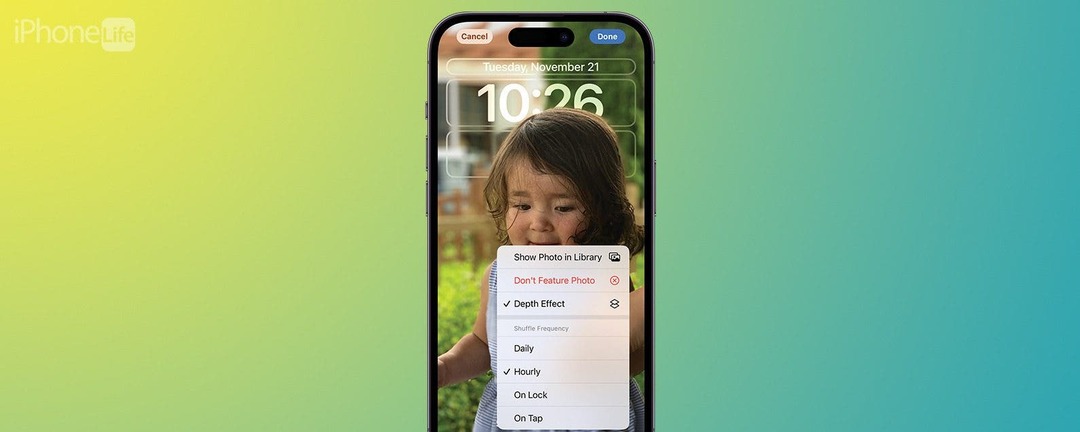
Если вы видите понравившуюся фотографию в разделе «Фотографии» на своем iPhone и хотите найти ее в альбоме или приложении «Фотографии», это возможно, но найти ее все же немного сложно. Вот два способа найти избранные фотографии в фотопленке или альбомах.
Перейти к:
- Как получить доступ к фотографиям экрана блокировки iPhone в Фотопленке
- Как найти избранные фотографии iPhone в альбомах
- Часто задаваемые вопросы
Как получить доступ к фотографиям экрана блокировки iPhone в приложении «Фото»
Вы когда-нибудь просматривали фотографию на экране блокировки, отображаемую в случайном порядке, и хотели найти ее в своей библиотеке фотографий? Возможно, вы хотите вспомнить, когда и где оно было сделано, поделиться им в социальных сетях или посмотреть другие фотографии с того же события. Найти эти фотографии возможно, но не очень интуитивно. Вот как можно найти избранные фотографии с экрана блокировки в приложении «Фотографии».
- Длительное нажатие на Фото на заблокированном экране вы хотите найти в своем Приложение «Фотографии».
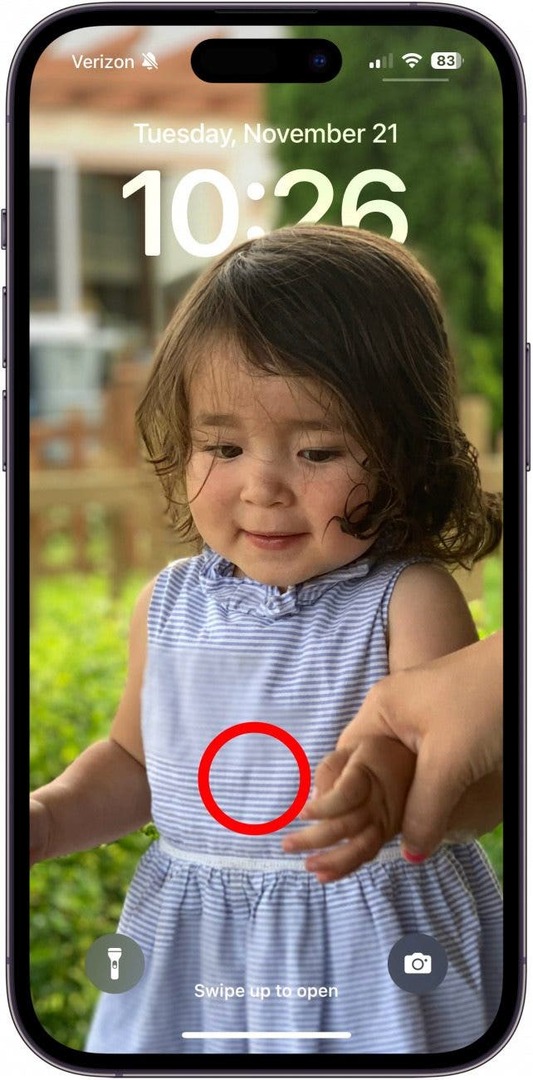
- Кран Настроить.
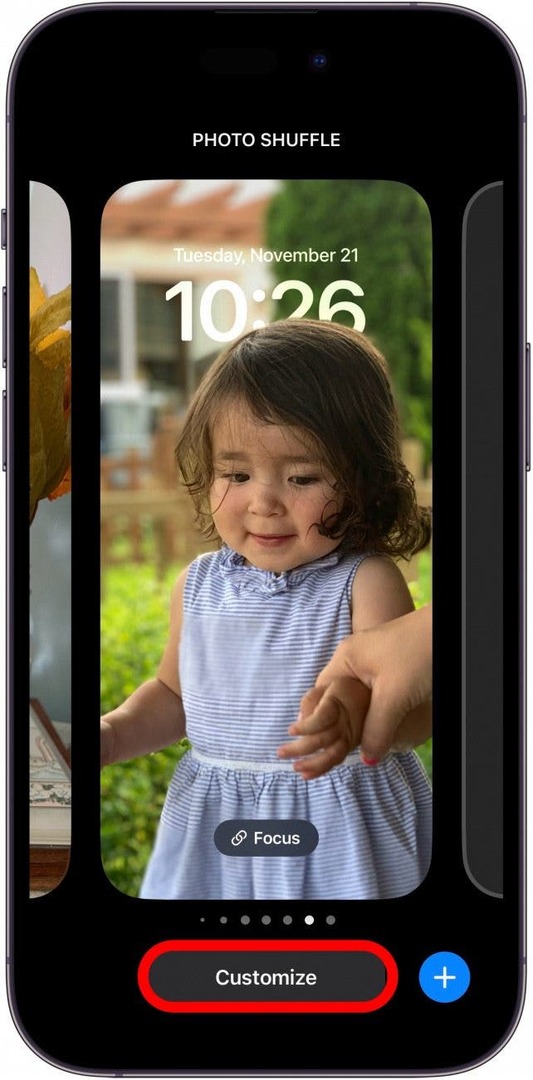
- Кран Экран блокировки.
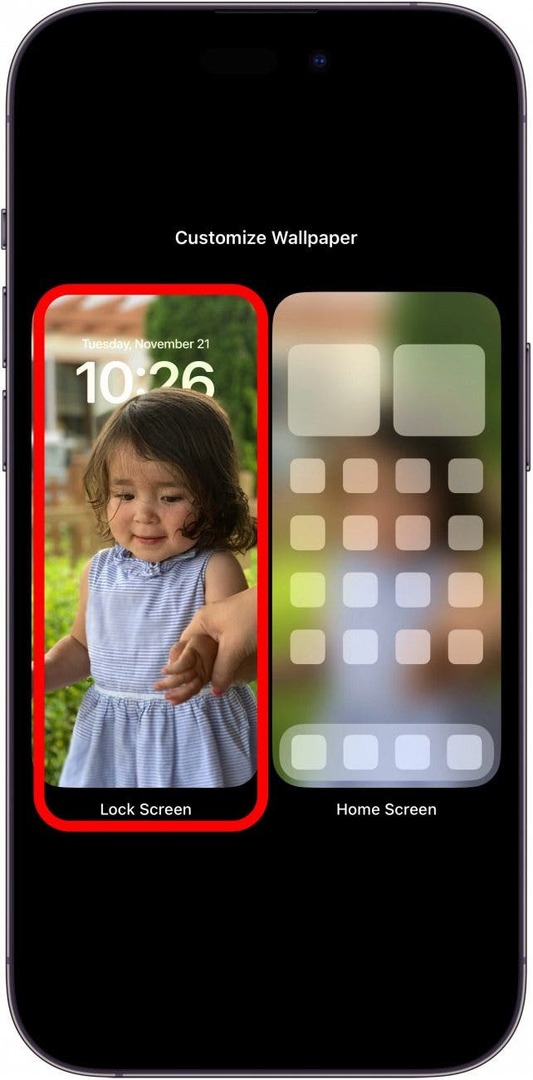
- Нажмите три точки справа внизу экрана.

- Кран Показать в библиотеке фотографий.
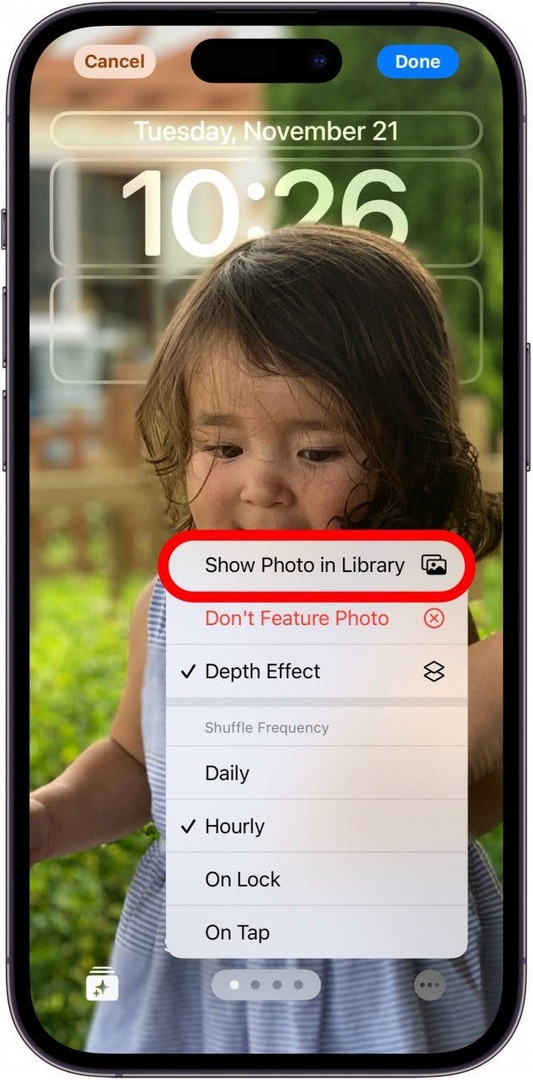
- Вы перейдете к месту, где находится эта фотография, в вашей библиотеке фотографий.
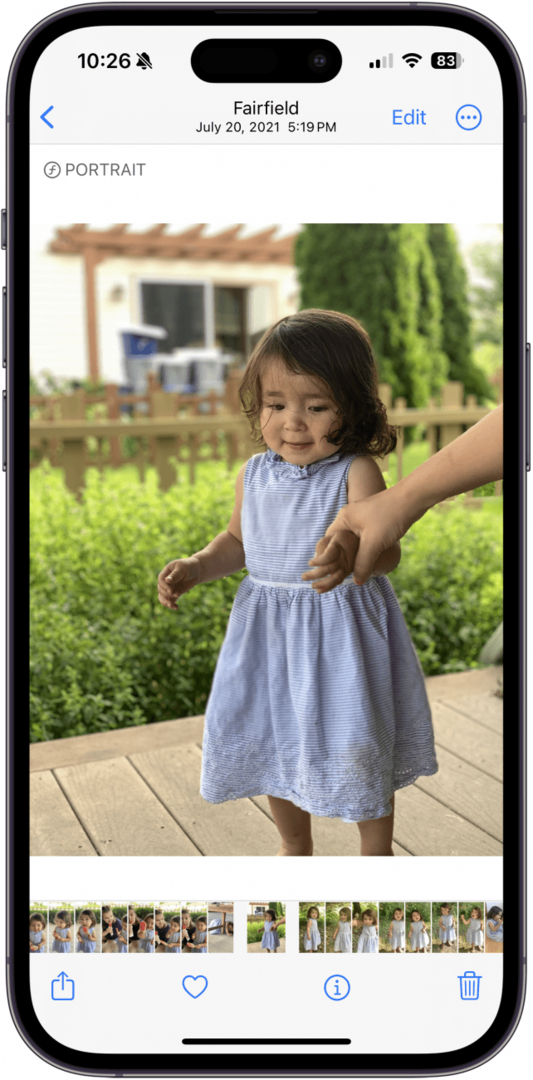
Как найти избранные фотографии iPhone в вашей фототеке
Теперь, если вы видите что-то, что вам нравится, на экране «Избранные фотографии» в приложении «Фотографии», процесс немного отличается. Вот что делать:

Откройте для себя скрытые возможности вашего iPhone
Получайте ежедневные советы (со скриншотами и понятными инструкциями), чтобы вы могли освоить свой iPhone всего за одну минуту в день.
- Нажмите на фотография в вашей подборке избранных фотографий который вы хотите найти в своей библиотеке фотографий.
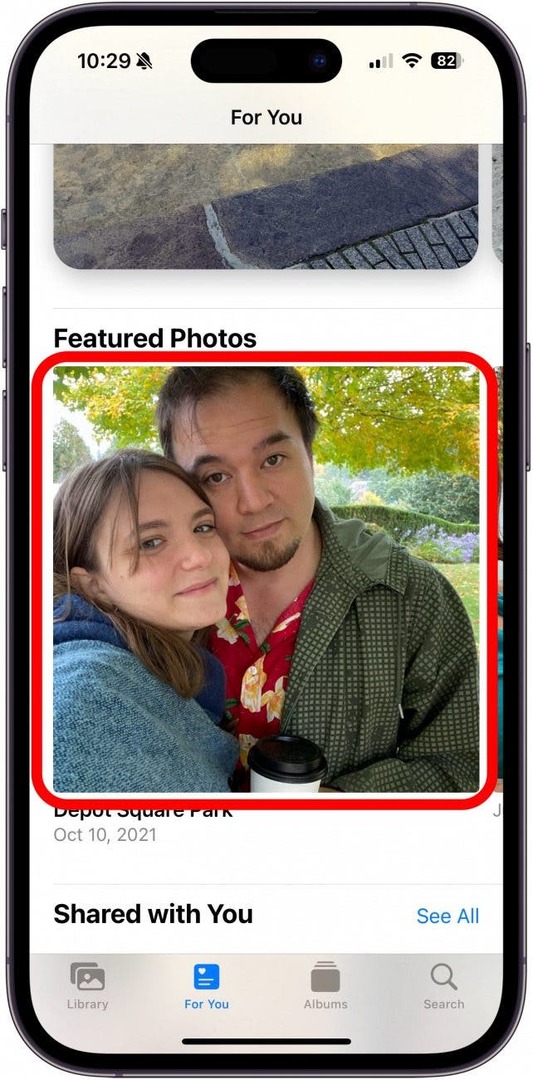
- Название альбома будет отображаться в правом верхнем углу рядом с метаданными, такими как место и дата съемки. В данном случае это Все фото. Нажмите на это.
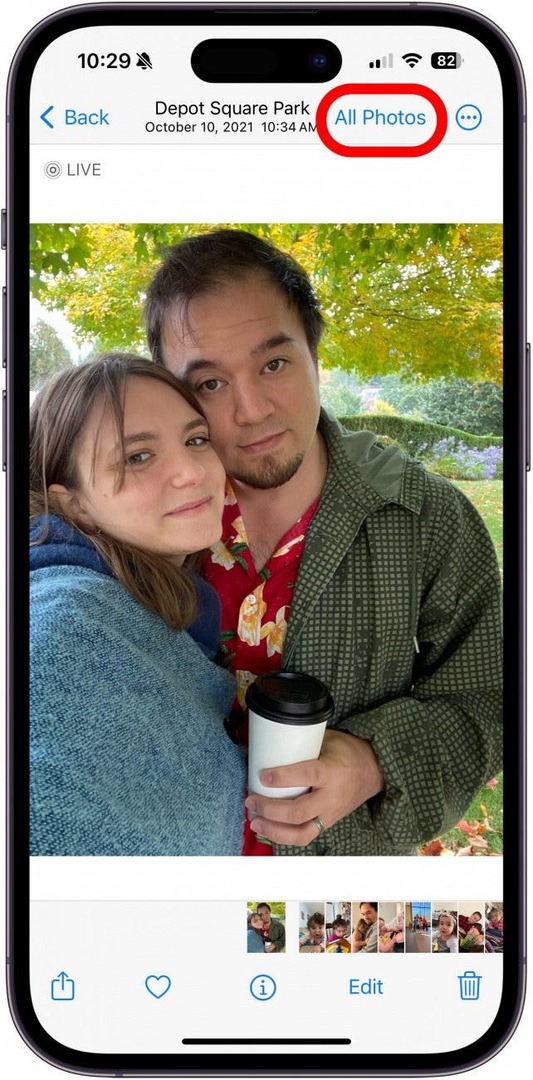
- Вы попадете к его местоположению в библиотеке фотографий. Он не откроется автоматически, поэтому, если вы хотите продолжить с ним взаимодействие, нажмите на него.
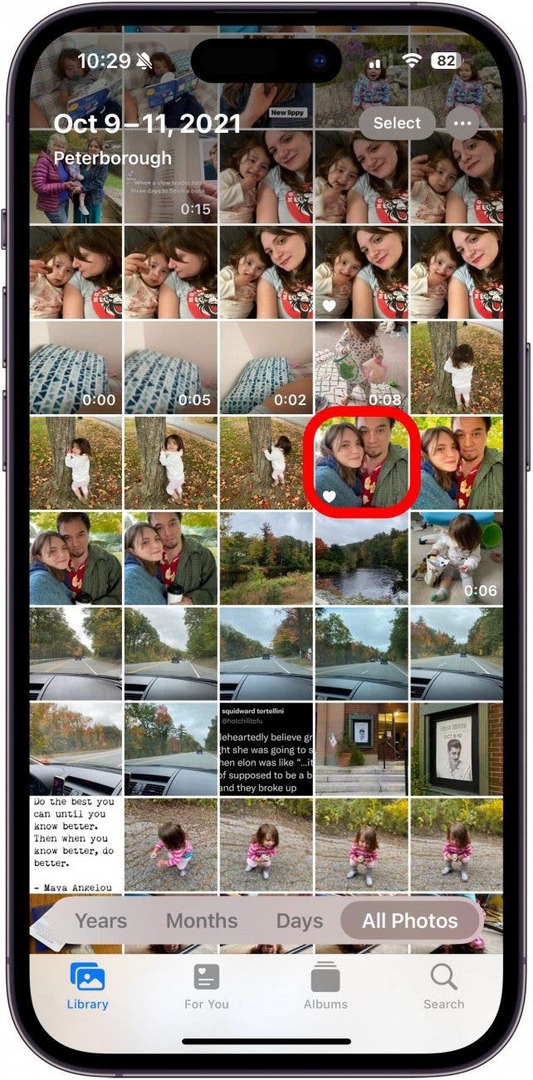
И вот оно! Еще больше полезных трюков с iPhone можно найти в нашей бесплатной Совет дня Новостная рассылка.
Часто задаваемые вопросы
- Как мне найти избранные фотографии на моем iPhone? Ваши избранные фотографии находятся на вкладке «Для вас» в приложении «Фотографии». Чтобы найти отдельную избранную фотографию в своей библиотеке фотографий, коснитесь местоположения фотографии, отображаемого в верхней части экрана (например, «Все фотографии»), и вы перейдете к этому месту.
- Что означает избранные фотографии? Избранные фотографии — это фотографии, которые ваш iPhone решает отобразить тем или иным способом, например на вкладке «Для вас» или в случайном порядке фотографий на экране блокировки.
- Где моя библиотека фотографий iPhone? Вы можете найти каждую фотографию, хранящуюся на вашем iPhone или iCloud (если включено), открыв приложение «Фотографии» и коснувшись вкладки «Библиотека» в левом нижнем углу экрана.